


Les liens situés à gauche dans le bandeau bleu du haut de la page vous permettent de passer d'une page à une autre :
– cliquez sur les liens en texte blanc pour changer de page ;
– cliquez sur un drapeau pour changer la langue de la page (la langue sélectionnée est conservée dans la suite de la navigation).
Une page donnant des informations sur les organisateurs du site est par ailleurs accessible à partir du lien situé dans le pied de page.

Outre la présente, le site comporte les pages suivantes :
– Accueil : cette page est accessible à l'adresse localhostindex.php.
– Identification : cette page permet aux parents disposant d'un droit d'accès de s'identifier ; elle est accessible à partir de la page d'accueil lors de sa première ouverture en cliquant sur le lien Ma famille, à droite du bandeau bleu, ou directement à l'adresse localhostform_ident.php.
– Planter : cette page n'est accessible qu'avant identification, à partir de la page Accueil, en cliquant sur le lien Planter mon arbre généalogique. Elle contient le formulaire permettant à l'initiateur de créer l'arbre généalogique d'une nouvelle famille et d'y inscrire ses premières données personnelles.
– Ma famille : c'est la page principale du site ; elle comporte autant de vues que de parents répertoriés ; dès que vous vous êtes identifié, elle s'ouvre automatiquement sur votre propre vue ; en cliquant sur les noms qui y figurent, vous pouvez passer d'une vue à une autre et parcourir l'arbre généalogique ; vous pouvez revenir sur cette page après l'avoir quittée en cliquant sur Ma famille ; cette page permet aussi d'éditer l'arbre généalogique et d'en ouvrir l'accès à de nouveaux parents ; on désignera dans la suite par parent en vue le parent dont la vue est affichée sur cette page.
– Contributeurs : cette page donne la liste des parents ayant accès à l'arbre généalogique de votre famille, avec leur adresse email ; cliquez sur une adresse si vous souhaitez adresser un message particulier à son détenteur. .


En-tête :
Famille proche :
Une astérisque à la suite du nom central signale que le parent est un contributeur et ne peut par conséquent être édité que par lui-même.
Union – Pour afficher les informations disponibles sur une union placez le curseur sur  :
:


Lien de parenté – Le schéma relationnel placé en bas de la vue montre dans cet exemple que Pauline DUFOUR (née vers 1830 et décédée à une date inconnue) était l'épouse du frère de mon arrière grand-père Jacques DUPONT :

L'arbre généalogique peut être exploré de différentes façons, à partir d'une vue quelconque, à commencer par celle qui vous représente :
– Par sélection directe sur le n° d'ordre dans la base de donnée, s'il est connu.
– En faisant défiler les vues dans l'ordre des n° avec les boutons  et
et  .
.
– Par sélection directe sur le nom dans la liste alphabétique.
– En cliquant sur le nom d'un parent de la famille proche.
– En cliquant sur un des noms du schéma relationnel (c'est un moyen commode pour revenir en arrière après une exploration qui vous a conduit sur la vue d'un parent éloigné).
- En cliquant sur l'un des choix offerts dans la vue d'un parent sous "Dessiner mon arbre généalogique" (ou "Dessiner l'arbre généalogique de ...") dans le bas de la page, on affiche un arbre généalogique centré sur
ce parent. Trois types d'arbre sont disponibles :
• Ascendance : arbre contenant tous les ascendants identifiés,
avec leur filiation.
• Descendance : arbre contenant tous les descendants identifiés,
avec leur filiation, ainsi que les conjoints leur ayant donné naissance.
• Famille élargie : arbre contenant tous les ascendants identifiés,
avec leur filiation, et, pour ceux-ci jusqu'à la quatrième génération précédente incluse,
c'est-à-dire jusqu'aux arrière-arrière grands parents, tous leurs descendants identifiés,
avec leur filiation, ainsi que les conjoints leur ayant donné naissance.
En cliquant dans l'un de ces arbres sur le nom d'un parent on affiche sa vue.

Cliquez sur Recherche dans le bandeau bleu pour ouvrir la fenêtre de recherche.
Deux types de recherche sont possibles :
• Une recherche sur des mots dans les curriculum vitae. Si vous tapez par exemple "gérant directeur responsable" dans les mots recherchés vous sélectionnerez tous les parents contenant l'un de ces mots dans leur CV. Cette recherche est indifférente aux accents et à la casse (que vous tapiez "gérant", "gerant", "gèrant" ou "GERANT", le résultat sera le même.

• Une recherche sur des critères. Plusieurs critères peuvent être combinés. La sélection suivante fera apparaître tous les parents prénommés "Louis", nés au plus tard en 1900 et étant nés, décédés ou enterrés, ou bien ayant séjourné, à Saint-Quentin.

En cliquant sur le nom d'un parent de la sélection vous affichez sa vue dans la fenêtre principale.

Cliquez sur Éditeur ? en bas de page sur la vue d'un parent si vous voulez savoir qui a introduit dans la base de données les informations le concernant.

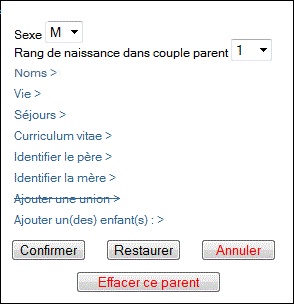
Le cadre d'édition, permettant d'ajouter ou de modifier des données, n'est pas visible à l'ouverture de la vue d'un parent. Si l'on dispose du droit d'édition pour ce parent (voir ci-dessous Droits des contributeurs), on le rend visible en cliquant sur Préciser/modifier les données personnelles de ... > en bas de page, et on peut le masquer en cliquant à nouveau sur ce lien.
Ce cadre présente à l'ouverture autant de lignes que de catégories de données susceptibles d'être renseignées. À l'exception de la première, qui concerne le choix du sexe, chaque ligne peut être développée par un clic. On fait ainsi apparaître les données déjà enregistrées, dans des sélecteurs ou des zones de texte. On peut alors compléter ou modifier ces données. Si aucune modification n'est apportée dans une rubrique aux données déjà enregistrées, il est possible de la "replier" en cliquant à nouveau sur son titre. Si aucun changement n'a été apporté, on peut aussi utiliser le lien Replier tous les blocs ^ pour revenir à l'état initial.
Un clic sur le bouton  valide les modifications apportées dans le cadre d'édition et les enregistre dans la base de données. Les consultations ultérieures feront apparaître les dernières données enregistrées. Les valeurs enregistrées au cours de sessions précédentes, que ce soit par vous-même ou par un autre parent, sont toutefois conservées en mémoire dans la base de données.
valide les modifications apportées dans le cadre d'édition et les enregistre dans la base de données. Les consultations ultérieures feront apparaître les dernières données enregistrées. Les valeurs enregistrées au cours de sessions précédentes, que ce soit par vous-même ou par un autre parent, sont toutefois conservées en mémoire dans la base de données.
On peut effacer les modifications non encore enregistrées en cliquant sur le bouton  . Le cadre d'édition est alors réinitialisé dans son état initial. On peut aussi annuler les modifications relatives au parent concerné qui ont été apportées dans la session en cours, à l'exception des ajouts de parents et des unions associées, en cliquant sur
. Le cadre d'édition est alors réinitialisé dans son état initial. On peut aussi annuler les modifications relatives au parent concerné qui ont été apportées dans la session en cours, à l'exception des ajouts de parents et des unions associées, en cliquant sur  . Cette possibilité n'est toutefois pas offerte si une offre d'accès a été adressée au parent concerné.
. Cette possibilité n'est toutefois pas offerte si une offre d'accès a été adressée au parent concerné.
Un dernier bouton,  , n'apparaît que dans le cas d'un parent placé "en bout de chaîne", c'est-à-dire n'ayant qu'une relation unique (parent, enfant ou conjoint) avec un autre parent, et à la condition que vous soyez l'auteur de son ajout à l'arbre généalogique (ou que vous soyez le modérateur). Ce bouton permet de supprimer un ajout de parent fait par erreur, notamment celui d'un enfant en surnombre. Si le lien de ce parent avec la famille est une union, cette dernière est également supprimée.
, n'apparaît que dans le cas d'un parent placé "en bout de chaîne", c'est-à-dire n'ayant qu'une relation unique (parent, enfant ou conjoint) avec un autre parent, et à la condition que vous soyez l'auteur de son ajout à l'arbre généalogique (ou que vous soyez le modérateur). Ce bouton permet de supprimer un ajout de parent fait par erreur, notamment celui d'un enfant en surnombre. Si le lien de ce parent avec la famille est une union, cette dernière est également supprimée.

L'ajout d'un parent peut se faire à partir de la vue d'une personne déjà identifiée de trois façons :
– Ajout du père et/ou de la mère
Si le parent en vue n'a pas de père identifié, sa ligne ascendante paternelle se termine par un point d'interrogation :

Pour lui ajouter un père, cliquez sur Identifier le père > afin de développer la rubrique, puis cochez la case Identifier un nouveau parent :

On peut procéder de même pour la mère.
La création effective du père (et/ou de la mère) interviendra lorsque vous cliquerez sur le bouton  . Le ou les parents créés seront alors identifiés dans la base de données par un n° d'identification (donné automatiquement par le système), avec pour seules informations : leur sexe (le père est un homme et la mère est une femme !) et le nom hérité de celui du parent en vue (nom de naissance pour le père, nom marital pour la mère), qui est attribué par défaut. Sur la vue en cours, le point d'interrogation à la place du père est remplacé par un lien cliquable incluant ce nom (le prénom, qui n'est pas saisi à ce stade, est figuré par "?" et son absence provoque la coloration du nom en rouge) :
. Le ou les parents créés seront alors identifiés dans la base de données par un n° d'identification (donné automatiquement par le système), avec pour seules informations : leur sexe (le père est un homme et la mère est une femme !) et le nom hérité de celui du parent en vue (nom de naissance pour le père, nom marital pour la mère), qui est attribué par défaut. Sur la vue en cours, le point d'interrogation à la place du père est remplacé par un lien cliquable incluant ce nom (le prénom, qui n'est pas saisi à ce stade, est figuré par "?" et son absence provoque la coloration du nom en rouge) :

La coloration en rouge rappelle que les données relatives à ce parent sont incomplètes. On verra ci-dessous comment apporter les autres informations dont on dispose sur la personne, après avoir affiché sa vue en cliquant sur ce lien.
– Ajout d'un conjoint :
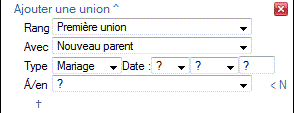

L'ajout d'un conjoint est concomitant à l'ajout d'une union. Pour réaliser ces deux ajouts simultanés procédez comme suit :
Cliquez sur  . Les informations du formulaire qui apparaît – date, lieu et nature de l'union (par défaut : mariage) – ne sont pas nécessairement fournies à ce stade et pourront l'être ultérieurement (voir ci-dessous Modifier une union). La création effective de l'union et du conjoint dans la base de données intervient, comme celle du ou des parents, après le clic sur le bouton
. Les informations du formulaire qui apparaît – date, lieu et nature de l'union (par défaut : mariage) – ne sont pas nécessairement fournies à ce stade et pourront l'être ultérieurement (voir ci-dessous Modifier une union). La création effective de l'union et du conjoint dans la base de données intervient, comme celle du ou des parents, après le clic sur le bouton  . La nouvelle union est alors signalée sur la vue en cours par la mention Union avec ? ? (ou ? XXX), où ? ? (ou ? XXX) est un lien avec la vue du conjoint.
. La nouvelle union est alors signalée sur la vue en cours par la mention Union avec ? ? (ou ? XXX), où ? ? (ou ? XXX) est un lien avec la vue du conjoint.
En effet les seules informations relatives au nouveau conjoint automatiquement enregistrée à ce stade sont son sexe (opposé à celui du parent en vue), et, si c'est une femme et si l'union est un mariage: son nom marital (hérité du mari); si c'est un homme et si le nom marital de l'épouse est renseigné: son nom de famille (égal à ce nom marital). Les autres informations disponibles, à commencer par son prénom, pourront être saisies à partir de la vue de cette personne, à laquelle on accède en cliquant sur ? ? (ou ? XXX).
Si la nouvelle union n'est pas la première, le formulaire permet de préciser son rang par rapport à l'union (ou les unions) déjà enregistrées.
– Ajout d'un ou plusieurs enfants :

Après avoir cliqué sur Ajouter un(des) enfant(s) >, l'ajout d'enfants se fait en spécifiant l'union dont ils sont le fruit, qui peut être :
• une union préexistante,
• l'union en cours de création.
La seule information à fournir est, dans chaque union, le nombre d'enfants de chaque sexe.
Après validation, les enfants ajoutés seront signalés dans la vue de leur parent par autant de liens cliquables ? sous l'indication de l'union.
Note – Les différents ajouts – parent(s), union/conjoint, enfant(s) – peuvent être validés simultanément ou successivement. Dans le cas d'une femme mariée, il est recommandé de n'ajouter l'union qu'après avoir renseigné le nom marital, afin d'en faire hériter automatiquement le mari.

En cliquant sur ce lien vous identifierez le premier parent d'une branche "orpheline", dont le lien avec la famille devra être établi ultérieurement en reliant l'un de ses membres à l'un des parents du corps familial.
Il convient de n'utiliser cette possibilité que dans le cas particulier où, pour créer une branche ascendante, il s'avère plus commode de partir du sommet de la branche pour "rejoindre" le corps familial, que de construire cette branche en partant d'un membre de ce corps.
Le système ne permet la création que d'une seule branche "orpheline". Son existence est signalée par la présence d'un sélecteur particulier contenant la liste des parents qui en font partie. Le haut de page se présente comme suit après la création d'un premier parent "orphelin" :


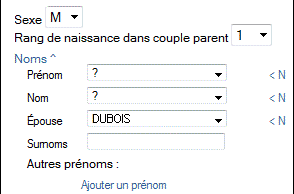
Cliquez sur Noms > pour développer la rubrique, qui apparaît comme ci-contre dans le cas d'une mère épouse.
Sur les premières lignes (prénom, nom et le cas échéant épouse) apparaissent des sélecteurs. Ceux-ci permettent de choisir un item dans la liste des noms déjà mémorisés dans la famille.
Si le nom à attribuer ne figure pas dans cette liste, le sélecteur peut être remplacé par une zone de saisie de texte en cliquant sur le lien < N situé à droite. Après confirmation le nom saisi viendra s'ajouter à la liste et pourra être repris pour d'autres parents.
Un ou plusieurs surnoms peuvent être ajoutés en caractères libres.
Des prénoms supplémentaires peuvent être ajoutés à volonté en cliquant sur Ajouter un prénom.


Cliquez sur Vie > pour développer la rubrique, qui apparaît comme ci-contre dans le cas d'un nouveau parent dont le décès n'est pas présumé (il l'est par contre si sa position dans l'arbre généalogique implique qu'il vivait à une époque reculée).
Renseignez, s'ils sont connus, l'année, le mois et le jour de naissance. Si la date est incertaine, signalez cette incertitude en double-cliquant sur l'année, ce qui la fera suivre du caractère ~.
Renseignez également, s'il est connu, le rang de naissance dans l'union des parents (l'ordre d'apparition des frères et sœurs en dépend si les années de naissances ne sont pas renseignées).
Si le lieu de naissance est connu, deux cas se présentent quant à la façon de le renseigner :
– ce lieu a déjà été identifié dans la famille pour un événement ou un séjour : il figure alors dans la liste déroulante qui suit la date et peut être sélectionné dans cette liste ;
– il ne l'a pas encore été : il convient alors d'identifier un nouveau lieu selon la procédure décrite ci-après.

Si le parent est décédé et que son décès n'a pas été présumé par le système, signalez-le en cliquant sur le signe †. Ce signalement a pour effet de développer la seconde partie du formulaire, comme il est montré ci-contre. En cas de décès présumé par le système ce développement est automatique.
Si la date et le lieu du décès sont connus, ils peuvent être renseignés de la même façon que la date et le lieu de naissance. Il en est de même pour le lieu de la sépulture. Si aucune information n'est fournie, le parent sera simplement déclaré décédé (le signe † suivra son nom dans toutes les vues où il apparaîtra).
Si le décès a été signalé par erreur, supprimez l'indication de décès en cliquant sur  . Le formulaire revient alors à l'état initial.
. Le formulaire revient alors à l'état initial.




L'identification d'un nouveau lieu se fait en cliquant sur le lien < N qui suit le déroulant de sélection du lieu. Il en résulte l'apparition du cadre Nouveau lieu ^, à la gauche du cadre d'édition.
Sélectionnez le pays du nouveau lieu dans la liste des pays. Si le nom de ce pays n'est pas dans la liste, cliquez sur le lien < N qui suit la liste et tapez le nom du pays dans le cadre Nouveau pays ^ qui apparaît à gauche du cadre Nouveau lieu, puis cliquez sur le bouton  dans ce nouveau cadre. Le nom saisi, qui vient s'ajouter à la liste des pays, est automatiquement sélectionné dans la case pays du cadre Nouveau lieu ^.
dans ce nouveau cadre. Le nom saisi, qui vient s'ajouter à la liste des pays, est automatiquement sélectionné dans la case pays du cadre Nouveau lieu ^.
Procédez de même pour la ville, avec une particularité supplémentaire : la possibilité d'indiquer le nom d'un état (cas des États-Unis) ou d'une région.
Lorsque le pays et la ville sont sélectionnés, il est possible de préciser le lieu par une ou plusieurs des indications suivantes :
• Arrond./district (n° de l'arrondissement ou indication de quartier dans la ville) ;
• Zipcode ;
• Adresse ;
• Note (autre indication sur le lieu).
Cliquez enfin sur le bouton  dans le cadre Nouveau lieu ^. Le nouveau lieu est alors ajouté à la liste des lieux répertoriés par la famille et automatiquement affiché à l'emplacement voulu dans le cadre d'édition.
dans le cadre Nouveau lieu ^. Le nouveau lieu est alors ajouté à la liste des lieux répertoriés par la famille et automatiquement affiché à l'emplacement voulu dans le cadre d'édition.
Le niveau de précision dans la définition d'un lieu est laissé à votre entière appréciation : un lieu peut correspondre à une adresse précise, ou au contraire n'être défini que par le pays, la ville étant laissée en blanc.
Note : les formulaires Nouveau lieu ^, Nouveau pays ^, Nouvelle ville ^ sont automatiquement masqués après leur validation ; on peut aussi les masquer en cliquant sur leur titre.


Pour indiquer ou modifier un lieu de séjour cliquez sur Séjours > pour faire apparaître les séjours déjà enregistrés, s'il en existe. Pour signaler un premier séjour ou en ajouter un à la liste, cliquez sur Ajouter un séjour.
Un séjour est nécessairement caractérisé par un lieu, qui peut être sélectionné dans la liste, ou ajouté préalablement à cette liste comme indiqué ci-dessus dans Identifier un nouveau lieu.
Il est possible de préciser les années de début et de fin d'un séjour et ajouter des observations en texte libre.

Cette rubrique contient une simple zone de texte libre, sans limitation de longueur.



Cliquez sur Union avec [Nom du conjoint] > pour faire apparaître le formulaire d'édition.
Dans le cas particulier où une erreur sur le conjoint a été commise lors de la création de l'union, il est tout d'abord possible de la corriger en attribuant à cette union un autre conjoint, à sélectionner dans la liste déroulante suivant le mot "Avec". Celui-ci peut être, soit un parent déjà identifié, soit un nouveau parent (item placé en début de liste) dont la création sera automatique. Si des enfants sont nés de l'union, l'identité de leurs parents sera automatiquement mise à jour, le nouveau conjoint prenant la place de l'ancien.
Le formulaire permet ensuite de préciser, s'ils sont connus :
• le type d'union (par défaut : mariage) ;
• la date de l'union ;
• le lieu de l'union.
La saisie de la date et du lieu se fait dans les conditions décrites à Indiquer ou modifier les dates et les lieux de naissance et, le cas échéant, de décès.
Si l'union a été rompue, cliquez sur le signe †. On peut alors préciser la cause et la date de la rupture. Pour faire disparaître cette mention cliquez sur le signe  placé à sa droite.
placé à sa droite.
Une union dont aucun enfant n'est né peut être "effacée" en cliquant sur  à droite de Union avec [Nom du conjoint] >. Elle n'apparaître plus alors sur les vues des conjoints.
à droite de Union avec [Nom du conjoint] >. Elle n'apparaître plus alors sur les vues des conjoints.

Cliquez sur le lien situé sous le cadre de la photo pour faire apparaître la fenêtre vous permettant de gérer la photo présentée dans ce cadre
Vous pouvez y placer une image quelconque d'un des formats autorisés, sélectionnée sur votre ordinateur, à la conditions que sa taille ne soit pas supérieure à 500 Koctets. Il est recommandé de choisir une photo d'un format proche de celui de la photo d'identité. Sa largeur étant ramenée sur la vue à 250 pixels, il est inutile de choisir une photo d'une définition très supérieure.
Si une photo du parent en vue est déjà présente :
• dans le cas où elle a été chargée par vous-même dans la session en cours, elle est supprimée du serveur et remplacée par la nouvelle;
• si elle a été chargée au cours d'une session précédente, par vous-même ou par un autre contributeur, elle est remplacée sur la vue par la nouvelle sans être supprimée du serveur.
Vous pouvez également supprimer la photo actuelle sans la remplacer, si vous l'avez chargée dans la session en cours ou si le parent en vue est vous-même. Cela vous permet notamment d'annuler un chargement effectué par erreur dans le cas où vous ne disposez d'aucune photo valide.

L'accès aux données généalogiques d'une famille est réservé à ses membres disposant d'un code d'accès.

La possibilité de modifier les données généalogiques d'une famille est réservée à ses membres ayant acquis la qualité de contributeur.
Tout contributeur a le droit d'apporter des modifications et des ajouts à l'arbre généalogique de sa famille, à l'exeption de ceux qui concernent des contributeurs autres que lui-même.
Le premier contributeur est évidemment l'initiateur de l'arbre généalogique.
Pour connaître les contributeurs de votre arbre généalogique cliquez sur Contributeurs dans le bandeau bleu. La page qui s'ouvre donne le nom des contributeurs, suivi de l'indication de leur fonction pour ceux qui exercent un rôle particulier (initiateur et/ou modérateur). Dans le cas d'un parent à qui le droit de contributeur a été proposé mais qui ne l'a pas encore exercé, le nom apparaît en grisé avec la mention "inactif". S'il s'agit d'un parent qui s'est vu retirer son droit d'accès, le nom apparaît en rouge avec la mention "sans accès".
Un lien avec l'adresse email de chaque contributeur figure également sur chaque ligne. Cliquez sur ce lien pour composer un email à l'intention du parent visé.

Si vous êtes contributeur vous pouvez changer votre adresse email en cliqueant sur Contributeurs, puis sur < Changer mon email, à côté de votre nom, pour ouvrir le formulaire adéquat.

Le droit d'accès aux données et l'acquisition de la qualité de contributeur se font par cooptation : tout contributeur peut donner le droit d'accès à un membre de la famille qui ne l'a pas encore et lui permettre de devenir à son tour contributeur, à la seule condition de connaître son adresse email.
Pour donner accès à un parent et, le cas échéant, lui permettre de devenir contributeur, il vous suffit, si vous êtes vous-même contributeur, d'ouvrir la vue de ce parent et de cliquer sur Faire envoyer à X... sa clef d'accès au site >. Dans la fenêtre ouverte vous devez alors indiquer cette adresse et compléter si vous le souhaitez, par un message personnel, le texte standard de l'email qu'il vous est proposé de faire adresser au parent visé. Ce texte contient un mot de passe, lisible seulement par le destinataire, ainsi qu'un lien incluant ce code lui permettant d'accéder directement, par un simple clic, à sa propre vue. Si vous proposez à ce parent de devenir contributeur, cette qualité lui est acquise dès sa première identification sur le site, soit automatiquement en utilisant ce lien, soit par la procédure normale.
Vous pouvez donner à un parent un droit d'accès sans possibilité de modifier les données. Dans ce cas, vous pourrez ultérieurement lui accorder cette possibilité en revenant sur sa vue et en cliquant sur Autoriser X... à modifier les données >. Vous pouvez de même retirer cette possibilité à un parent à qui vous l'avez accordée en cliquant sur Interdire à X... de modifier les données >.

À la création de l'arbre l'initiateur en devient également le premier modérateur et dispose à ce titre de droits particuliers :
– Droit de modifier les données des autres contributeurs : les données d'un contributeur peuvent donc être modifiées par lui-même et par le modérateur. Ce dernier doit user avec réserve de ce droit d'intervention étendu, qui n'a d'autre but que de lui permettre de corriger une erreur manifeste qui aurait été commise par un contributeur sur lui-même et qu'il serait dans l'incapacité de corriger.
– Droit de retirer son droit d'accès à un contributeur défaillant ou décédé.
– Droit de placer un parent non contributeur en position d'arbitrage lorsqu'un désaccord intervient entre deux contributeurs sur des données le concernant, ce qui a pour effet de limiter au seul modérateur le droit de modifications de ces données.
– Droit de désigner un autre contributeur pour le remplacer dans sa fonction.

Les dispositions relatives aux droits d'accès décrites ci-dessus visent à permettre à la famille de régler par elle-même les problèmes liés à la diffusion en son sein des informations concernant ses membres.
Dans le cas où, en dépit de ces dispositions, des membres d'une famille ne parviendraient pas à se mettre d'accord sur des questions touchant à l'accès à ces informations, le gestionnaire du site se réserve le droit d'effacer toutes les données relatives à cette famille, après avoir restitué à chacun des contributeurs la totalité des informations qu'il aura lui-même fournies, ce que l'organisation de la base de données lui permet de faire.
© 2011 FamilyDiscover. All rights reserved.